Aeなどで、RGBのマスクを使いますが、それに使うマスクの作成方法をArnoldでメモしておこうと思います。使用バージョンmaya2020
今回こちらの動画を参考に作らせて頂きました。このページは自分の学習用メモになります。この方色々教えられているみたいです。
割り当てる色の作成
ハイパーシェードを開きます。オレンジのボタンをおします。

ai User Data Colorを選びます。
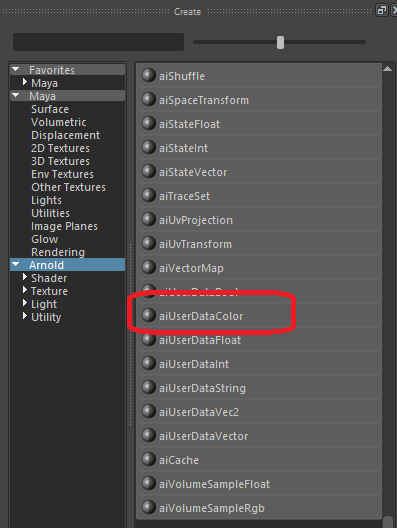
aiUserDataColorのタブで、黄色の部分で名前を入力でき、赤で囲んだ部分をクリックすると色を指定できます。
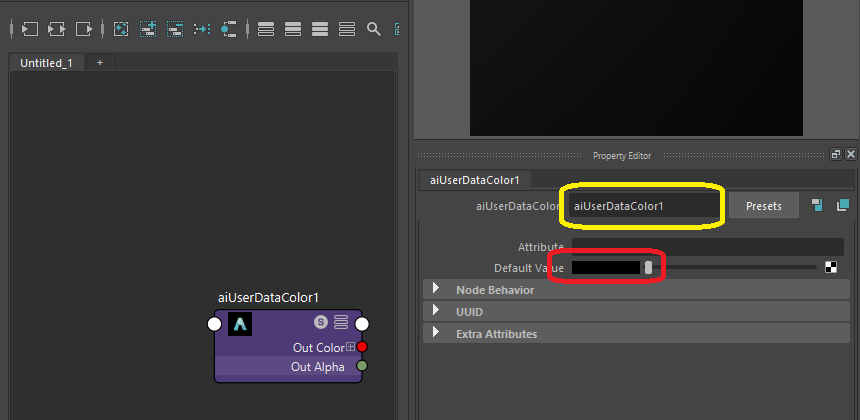
クリックするとカラーボックスが表示されるので、ここで色を指定します。
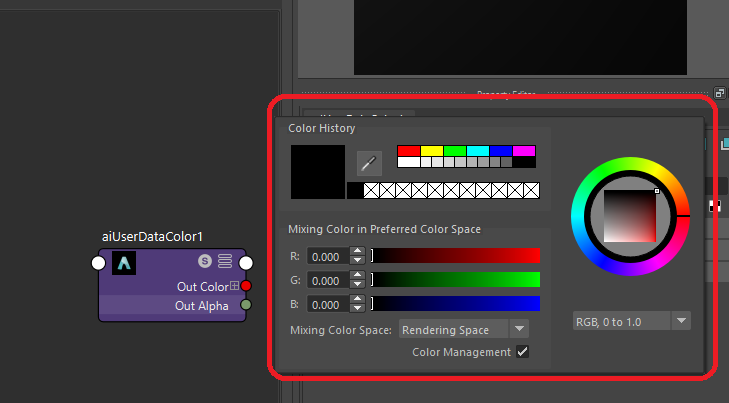
aiUserDataColorのノードを選んでCtrl+Dで複製します。二つ複製して、赤と緑、青と三つ作ります。
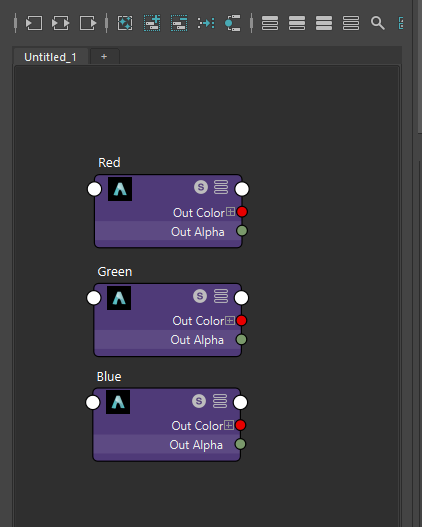
オブジェクトに適用したマテリアルに先ほどのaiUserData Colorを割りあてます。
マテリアルへの振り分け
こちらのシーンのマテリアルにIDを振り分けていきます。

まず、レンダーセッティングをひらきます。黄色のボタンを押します。
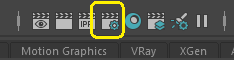
AOVタブを開きます。青で囲んだ部分をアーノルドレンダラーに設定し、AOVタブを開きます。黄色で囲んだAdd Customを押します。
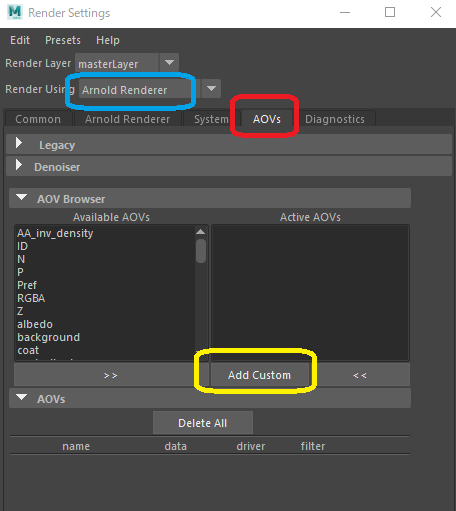
ボックスが立ち上がるので、名前を入力します。
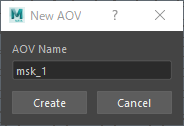
Createを押すとmsk_1と新しい欄が作成されます。 msk_1 と msk_2を作りました。
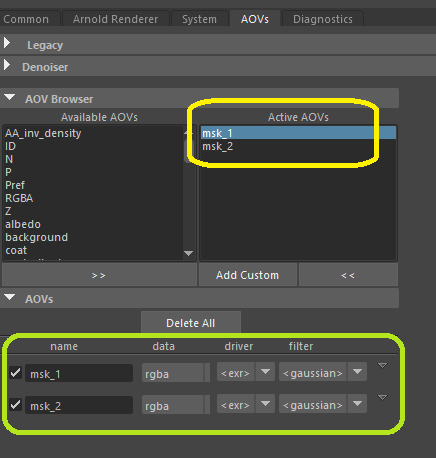
各オブジェクトを選択後アトリビュートエディターで、マテリアルのタブから、SGノードタブを開きます。オレンジのボタンをおすと、SGノードタブが開かれます。
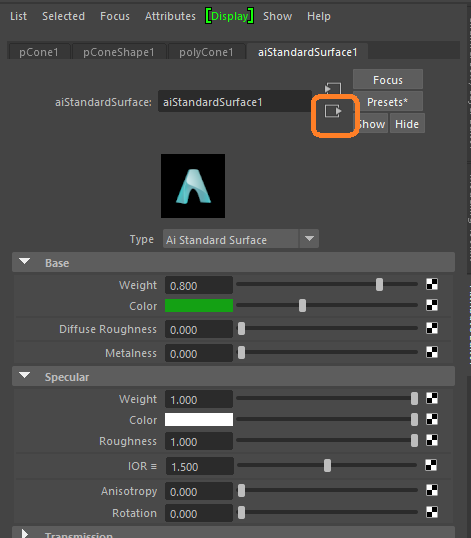
このタブのArnold、AOVを開くと、黄色で囲んだ部分があらわれます。
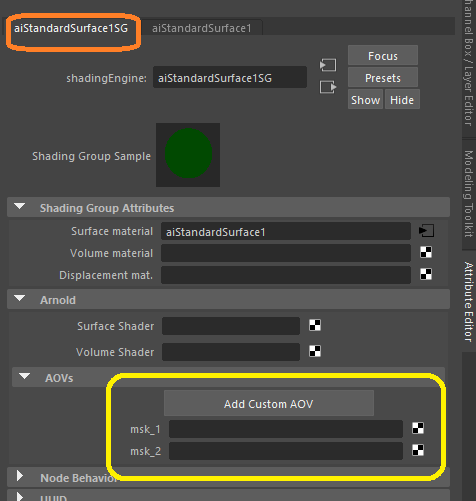
今回はRGBの三色でマスクを作るので、msk_1,msk_2でそれぞれ三色ずつ設定します。黄緑と黄色で囲んだ部分はリンクしています。
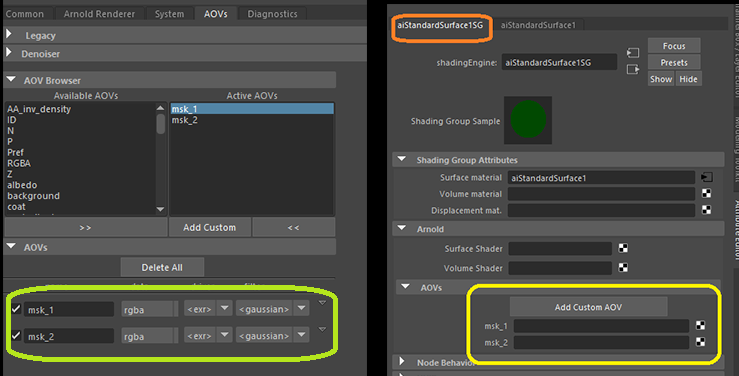
地面のマテリアルにはmsk_1に先ほどaiUserDataColorに入力した名前、例えばGreenと入力しEnterを押すと適用されます。チェッカーマークが矢印のマークになったら適用されています。そのようにしてすべてのオブジェクトに色を追加します。
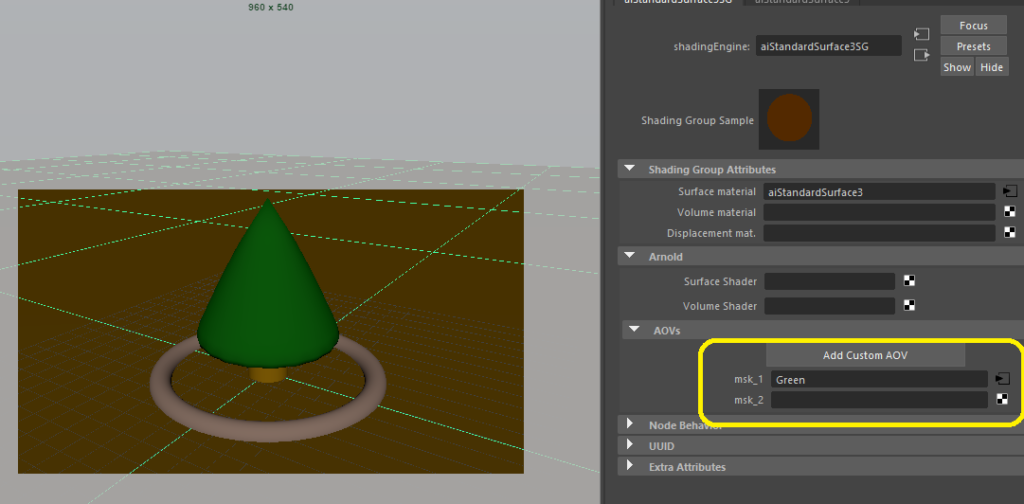
レンダリングします。
黄緑のボタンをおしてレンダラーが開くのでレンダリングをします。(念のためレンダリング前にセンダーセッティングのCommonタブでパスを確認すると間違いがなくて良いと思います。)
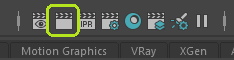
このようにBeauty画像がレンダリングされました。
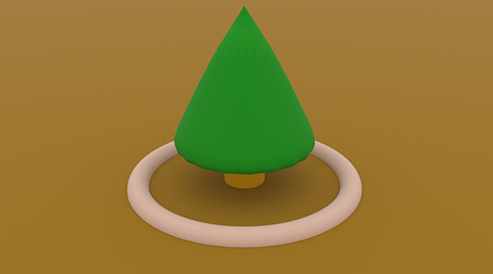
msk_1とmsk_2はこのようになりました。すべての画像はプロジェクトのimageフォルダ内に画像が入りますので、確認します。
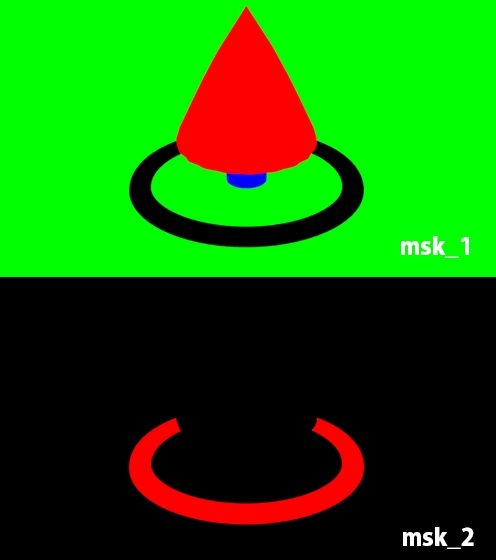
まとめ
1,RGBの要素を作る。各色をaiUserDataColorに割り当てます。
2,RenderSettingでAOVを開き、カスタムのAOVを必要数作成します。
3,アトリビュートエディターのマテリアルタブ、SGノードタブで、先ほどのAOV欄に指定したい色を入力します。
Aeでの使用法についてはこちらに書かせて頂きました。
【AfterEffects】RGBのマスクを用いてコンポジットする。


コメント